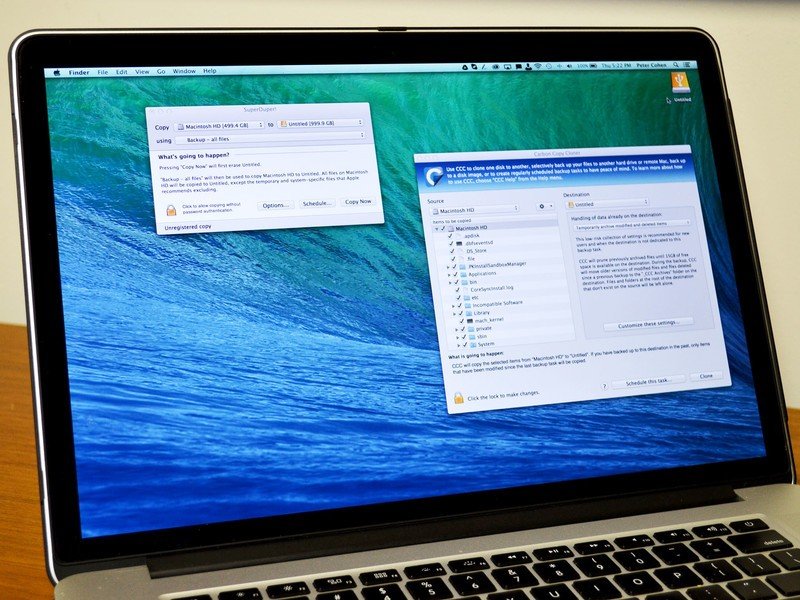
[ad_1]
En ce qui concerne votre Mac (ou tout autre ordinateur, d’ailleurs), l’une des choses les plus importantes que vous devriez faire est sauvegarder vos données. Peu importe qui vous êtes ou ce que vous faites dans la vie, la plupart de vos vie entière est probablement sur ce Mac sinon tout. Cela signifie vos photos, vidéos, documents importants, informations sensibles et bien plus encore – tout est au même endroit. Parce que personne n’est à l’abri d’une défaillance du système, c’est toujours une bonne idée de vous assurer que vous pouvez récupérer toutes vos affaires en cas de problème catastrophique. En ce qui concerne la façon de sauvegarder votre Mac, voici les meilleures options possibles à utiliser avec votre Mac ou même votre PC actuel.

Choix du personnel
Time Machine est intégré à chaque Mac, vous devez donc l’utiliser autant que possible. Tout ce dont vous avez besoin est de brancher un disque dur externe, et Time Machine est prêt à partir! Time Machine sauvegarde tout sur votre disque dur principal et vous pouvez récupérer des fichiers spécifiques à partir de dossiers, vous n’avez donc pas besoin de tout restaurer si vous n’en avez pas besoin. Il dispose également d’une fonction de capture instantanée locale qui supprime les anciennes sauvegardes lorsque vous manquez d’espace et les enregistre plus longtemps lorsque vous récupérez plus d’espace sur votre externe.
En savoir plus sur Apple

Backblaze est l’une des solutions de sauvegarde cloud les plus abordables du marché. Il sélectionne automatiquement les données à sauvegarder pour vous, bien que vous puissiez exclure manuellement les dossiers que vous ne souhaitez pas sauvegarder. Il existe également un outil spécial qui suit l’emplacement de votre Mac en cas de perte ou de vol, et vous pouvez commander une clé USB avec toutes vos données de sauvegarde si vous ne souhaitez pas enliser votre connexion Internet lors de la restauration. Il y a un essai gratuit de 15 jours.
À partir de 6 $ par mois chez Backblaze

iDrive est une autre solution de sauvegarde cloud excellente et abordable. Il fonctionne avec plusieurs plates-formes, prend en charge plusieurs sauvegardes d’appareils pour un prix unique et peut même sauvegarder vos données Facebook et Instagram. Pour résoudre le problème de l’enlisement de votre connexion Internet, vous pouvez demander un lecteur physique pour sauvegarder vos données, puis les renvoyer vers iDrive, et ils téléchargeront tout pour vous. Vous pouvez obtenir 5 Go gratuitement pour l’essayer en premier.
À partir de 70 $ par an chez iDrive

Carbonite est génial, en particulier pour tous ceux qui n’ont jamais utilisé de sauvegarde cloud auparavant. Ils ont suggéré des plans de sauvegarde pour répondre à tous vos besoins, que vous ayez un ordinateur, plusieurs ordinateurs ou plusieurs ordinateurs et serveurs. Il conserve des sauvegardes illimitées pour vos ordinateurs et conserve une douzaine des modifications les plus récentes apportées aux fichiers afin que vous puissiez revenir à tout moment. Il existe également un planificateur de sauvegarde, vous pouvez donc désigner le moment où Carbonite doit sauvegarder vos données.
À partir de 6 $ par mois chez Carbonite

MSP360 (anciennement Cloudberry) est une solution de sauvegarde cloud unique car vous contrôlez où va votre sauvegarde. Vous pouvez utiliser Amazon S3 et Glacier, Microsoft Azure, Google Cloud Storage, OpenStack, RackSpace, HP Cloud, Backblaze B2, etc. Les sauvegardes incluent toutes les données sur une machine et vous pouvez les restaurer à partir d’un certain point sur une nouvelle machine. Vous pouvez configurer des planifications de sauvegarde et même l’utiliser avec un lecteur physique si vous le souhaitez. Il existe une version gratuite pour un usage personnel, mais la version Pro vous permet d’obtenir une compression et un cryptage.
30 $ pour une seule licence Pro chez MSP360

Carbon Copy Cloner fonctionne avec un disque dur externe, comme Time Machine. Il fait une copie exacte de ce qui se trouve sur le lecteur de votre Mac, ou vous pouvez sélectionner des dossiers et des fichiers individuels à sauvegarder sur l’externe. Les sauvegardes peuvent être planifiées toutes les heures, quotidiennement, hebdomadairement, mensuellement ou manuellement. Votre sauvegarde est comme un clone amorçable auquel vous aurez accès si quelque chose arrive à votre Mac.
40 $ pour tous les ordinateurs de votre foyer à Bombich

SuperDuper! est un excellent complément à Time Machine. Il crée une sauvegarde entièrement amorçable sur votre disque dur externe et dispose d’un programme de mise à jour intelligent qui copie et efface les fichiers si nécessaire. Vous pouvez également définir une planification pour les sauvegardes régulières. SuperDuper! est parfait pour ceux qui veulent un moyen super simple de sauvegarder tout ce qui compte. Il existe un essai gratuit, vous pouvez donc l’essayer avant de payer pour des fonctionnalités plus avancées.
28 $ pour un Mac chez Shirt Pocket

Mac Backup Guru vous aide à créer un clone exact et amorçable du disque de votre Mac sur un disque dur externe. L’avantage de Mac Backup Guru est qu’il peut même prendre des sauvegardes partielles plus anciennes et les synchroniser avec ce que vous avez maintenant pour créer un clone plus rapidement que de partir de zéro. Il existe également des instantanés incrémentiels pour créer des vignettes de vos sauvegardes, afin qu’elles ne prennent pas trop de place.
29 $ par ordinateur chez MacDaddy

Avec Acronis True Image, vous pouvez exécuter une sauvegarde locale sur votre propre disque dur externe tout en stockant une seconde sauvegarde sur les serveurs cloud de l’entreprise. Les sauvegardes locales s’exécutent automatiquement et en continu avec un chiffrement de bout en bout, et vous pouvez planifier les sauvegardes dans le cloud aussi souvent que vous le souhaitez, même si c’est toutes les cinq minutes.

Si vous voulez contrôler totalement ce qui est sauvegardé et quand, alors ChronoSync est la solution pour vous. Bien qu’il puisse créer un clone de l’ensemble de votre lecteur, vous pouvez éventuellement choisir ce qui est sauvegardé, comme sélectionner uniquement des dossiers, ou vous pouvez créer une sauvegarde amorçable sur votre lecteur externe. Les horaires peuvent être configurés, tout peut également être synchronisé avec un serveur de stockage cloud, et il y a un essai de 15 jours pour voir si vous l’aimez avant de vous engager. Toutes les mises à jour sont gratuites.
50 $ pour un ordinateur, prix de gros disponible chez Econ

Le prix de SpiderOak est un peu élevé et ressemble plus à celui de Dropbox, mais c’est toujours un bon service à vérifier. C’est l’un des premiers services qui donne à l’utilisateur une clé de cryptage privée et exclusive, et il existe de belles fonctionnalités de partage de fichiers et de synchronisation sur plusieurs appareils et plates-formes. Vous bénéficiez également d’une assistance pour un nombre illimité de machines et de sauvegardes des fichiers système et des applications initiaux.
À partir de 6 $ par mois chez SpiderOak
Ne perdez pas vos données, sauvegardez toujours votre Mac!
Avec autant d’options disponibles, il n’y a aucune raison de ne pas savoir comment sauvegarder régulièrement votre Mac. Nous recommandons toujours d’avoir à la fois une sauvegarde physique disponible (consultez certains des meilleurs disques durs externes à utiliser pour cela) ainsi qu’une sauvegarde dans le cloud hors site. Après tout, si votre maison brûle et que vous laissez votre disque dur externe avec votre sauvegarde derrière, alors toutes vos données se sont enflammées.
Notre favori personnel parmi ceux-ci est Backblaze car il fournit une sauvegarde cloud simple à un tarif incroyablement abordable. Nous aimons également utiliser Time Machine, car il est déjà livré avec votre Mac et son utilisation est totalement gratuite – tout ce dont vous avez besoin est un disque dur externe, qui peut être assez bon marché de nos jours. Une autre bonne option est Carbonite car elle est suffisamment infaillible pour tout le monde.
Nous pouvons gagner une commission pour les achats en utilisant nos liens. Apprendre encore plus.
[ad_2]
Poster un Commentaire